Como Configurar uma Reunião Recorrente no Teams

Você precisa agendar reuniões recorrentes no MS Teams com os mesmos membros da equipe? Aprenda como configurar uma reunião recorrente no Teams.

No mundo acelerado de hoje, atrasos e problemas de latência podem afetar negativamente sua produtividade. Todos nós temos muito o que fazer e listas intermináveis de tarefas parecem ser a norma hoje em dia. Todos nós queremos terminar rapidamente a tarefa que temos em mãos para passar para a próxima.
O Microsoft Teams fica para trás enquanto você conversa com seus colegas de trabalho não ajuda em nada. Este problema parece se intensificar especialmente ao digitar durante um compartilhamento de tela. Geralmente, leva de 10 a 15 segundos antes que os usuários possam começar a digitar uma nova mensagem.
Se o aplicativo de área de trabalho do Teams costuma atrasar enquanto você digita, use as soluções abaixo para corrigir o problema.
Às vezes, o Microsoft Teams pode causar alto uso de CPU e memória . E esse problema pode facilmente levar a problemas de atraso. É por isso que vamos iniciar o processo de solução de problemas fechando todos os programas e processos em segundo plano de que você não precisa.
Inicie o Gerenciador de Tarefas e clique na guia Processos .
Em seguida, clique com o botão direito em todos os aplicativos redundantes, um por um, e selecione Finalizar tarefa .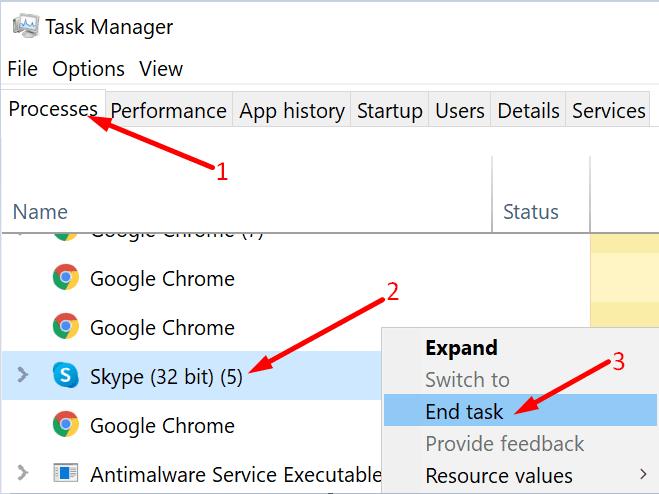
Inicie o Teams novamente e verifique se você percebe alguma melhoria.
Fechar qualquer outro programa que esteja executando conteúdo de vídeo é crucial se você deseja que as equipes funcionem sem problemas. Feche todas as guias do navegador que você não usa ativamente.
Desativar as confirmações de leitura pode reduzir a frequência de atraso no Microsoft Teams. Claro, isso significa que você não será capaz de ver se o destinatário viu suas mensagens ou não. No entanto, desabilitar os recibos de leitura para aliviar os problemas de atraso é uma troca inteligente.
Navegue até Perfil → Configurações → Privacidade → Recibos de leitura → Desative este recurso.
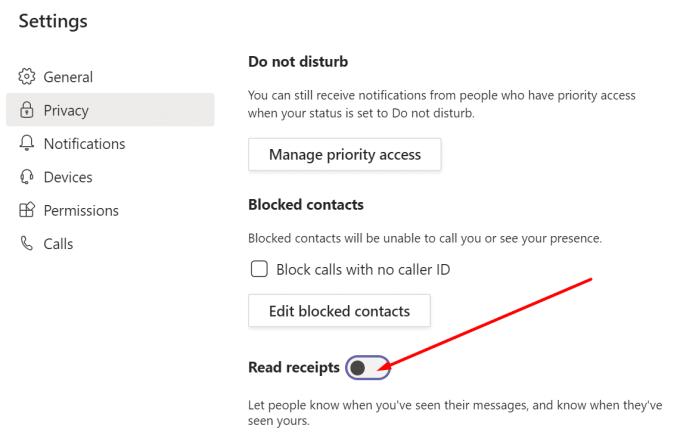
Se muitas pessoas estiverem usando o mesmo canal Wi-Fi ao qual você está conectado, isso pode levar a problemas de largura de banda. Se o seu computador não tiver largura de banda suficiente , o Teams e todos os outros aplicativos começarão a atrasar, especialmente se você estiver em uma videoconferência.
Portanto, reinicie seu roteador e desconecte as outras pessoas usando a mesma conexão. Além disso, use uma conexão a cabo, se possível. Caso contrário, mude para um canal Wi-Fi diferente ou obtenha um adaptador Wi-Fi para melhorar seu alcance Wi-Fi e de forma confiável.
Se você estiver participando de uma videochamada, desligue seu próprio vídeo se não estiver apresentando. Acesse as opções de reunião e clique em Desligar a câmera .
Além disso, não se esqueça de desativar o vídeo de entrada também. Navegue até Mais ações e selecione Desligar vídeo recebido .
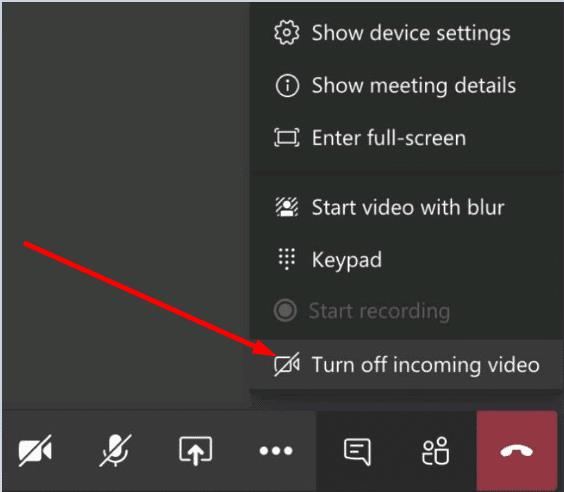
Ao desabilitar o vídeo, você reduz a tensão que o Teams coloca em sua largura de banda. Conforme explicado acima, se você estiver com pouca largura de banda, não se surpreenda se as equipes começarem a ficar lentas.
Se você estiver usando um replicador de porta ou docking station, desconecte o monitor. Se possível, conecte seu monitor externo diretamente à porta de vídeo do seu laptop. Tente diminuir a resolução do seu monitor. Se você estiver usando 4K, mude temporariamente para 1920 x 1080.
Conforme seus arquivos de cache se acumulam, isso pode tornar as equipes muito lentas e sem resposta. Tente limpar o cache do seu aplicativo. Lembre-se de que você precisa excluir os arquivos de cache a cada duas semanas ou mais para evitar problemas técnicos.
Digite % appdata% \ Microsoft \ teams na barra de Pesquisa do Windows.
Em seguida, localize e remova todos os arquivos da pasta Cache, pasta Blob_storage, pasta de bancos de dados, GPUCache, Armazenamento local e a pasta tmp.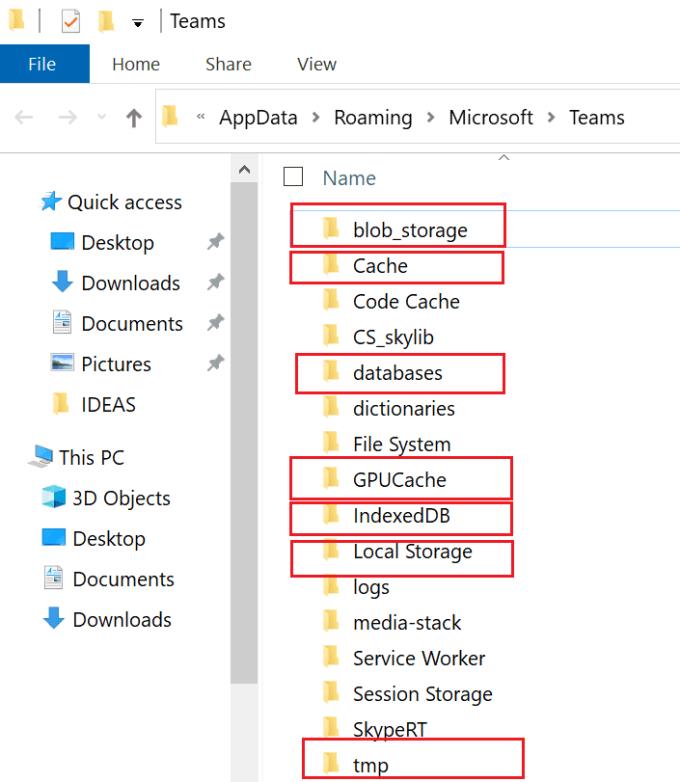
Abra a pasta IndexedDB e exclua o arquivo .db.
Reinicie o seu computador e verifique os resultados desta ação.
Às vezes, o Microsoft Teams pode atrasar enquanto você digita algo na janela de bate-papo. Esse problema pode ser devido a problemas de baixa largura de banda ou outras falhas relacionadas à rede.
Esperamos que as correções neste guia tenham ajudado você a resolver esse problema. Informe quais métodos funcionaram para você. Compartilhe sua opinião nos comentários abaixo.
Você precisa agendar reuniões recorrentes no MS Teams com os mesmos membros da equipe? Aprenda como configurar uma reunião recorrente no Teams.
O Microsoft Teams atualmente não suporta a transmissão nativa de suas reuniões e chamadas para sua TV. Mas você pode usar um aplicativo de espelhamento de tela.
Atualmente, não é possível desativar perguntas anônimas em Eventos Ao Vivo do Microsoft Teams. Mesmo usuários registrados podem enviar perguntas anônimas.
Descubra como alterar o plano de fundo no Microsoft Teams para tornar suas videoconferências mais envolventes e personalizadas.
Aprenda a configurar mensagens de ausência temporária no Microsoft Teams e como isso pode ajudar sua comunicação.
Aprenda a utilizar o fluxo de trabalho de <strong>aprovação</strong> do Microsoft Teams com dicas e orientações úteis.
Descubra como bloquear e desbloquear contatos no Microsoft Teams e explore alternativas para um ambiente de trabalho mais limpo.
As reuniões online são quase sempre sinônimos de videochamada em grupo. Descubra como criar salas de sessão no Microsoft Teams para uma colaboração mais eficiente.
Descubra 139 fundos fantásticos para o Microsoft Teams e como utilizá-los para suas reuniões, aumentando a diversão e privacidade!
Veja algumas dicas e truques para aproveitar ao máximo o Microsoft Teams no celular
Você sempre quis receber uma notificação sobre atividades que acontecem dentro das equipes relacionadas a documentos sendo carregados, formulários sendo assinados ou até mesmo tarefas sendo
Veja como você pode executar várias instâncias do Microsoft Teams lado a lado
Veja como você pode configurar uma reunião do Microsoft Teams no Outlook
Você sabia que pode gerenciar seus dados e armazenamento no aplicativo Teams no iOS e Android? Veja como.
Quer economizar tempo durante o seu dia agitado? Você pode querer usar comandos Slash em equipes. Com esses comandos, você pode acabar economizando algum tempo durante o dia e usar o teclado para algumas tarefas comuns.
Adicionou alguém a um time que não pertence? Não se preocupe, veja como você pode removê-lo.
Explicamos anteriormente como funciona a versão desktop da experiência, mas hoje vamos dar uma olhada na versão móvel no iOS e Android.
Aqui está uma olhada nas 5 principais configurações que você precisa alterar agora no Microsoft Teams
O Yammer tem seu próprio aplicativo Microsoft 365, mas também funciona bem com o aplicativo Microsoft Teams. Veja como você pode adicionar o Yammer às equipes com apenas alguns cliques
Veja como você pode começar a usar o Shift in Teams para gerenciar você e seus funcionários, horários e horários de trabalho.
Você tem alguns arquivos RAR que deseja converter em arquivos ZIP? Aprenda como converter arquivo RAR para o formato ZIP.
Você precisa agendar reuniões recorrentes no MS Teams com os mesmos membros da equipe? Aprenda como configurar uma reunião recorrente no Teams.
Mostramos como mudar a cor do destaque para texto e campos de texto no Adobe Reader com este tutorial passo a passo.
Neste tutorial, mostramos como alterar a configuração de zoom padrão no Adobe Reader.
O Spotify pode ser irritante se abrir automaticamente toda vez que você inicia o computador. Desative a inicialização automática seguindo estes passos.
Se o LastPass falhar ao conectar-se aos seus servidores, limpe o cache local, atualize o gerenciador de senhas e desative suas extensões de navegador.
O Microsoft Teams atualmente não suporta a transmissão nativa de suas reuniões e chamadas para sua TV. Mas você pode usar um aplicativo de espelhamento de tela.
Descubra como corrigir o Código de Erro do OneDrive 0x8004de88 para que você possa voltar a usar seu armazenamento em nuvem.
Está se perguntando como integrar o ChatGPT no Microsoft Word? Este guia mostra exatamente como fazer isso com o complemento ChatGPT para Word em 3 passos fáceis.
Mantenha o cache limpo no seu navegador Google Chrome com esses passos.







![139 Fundos fantásticos do Microsoft Teams para aumentar a diversão! [Maio de 2021] 139 Fundos fantásticos do Microsoft Teams para aumentar a diversão! [Maio de 2021]](https://cloudo3.com/resources8/images31/image-9284-0105182759427.jpg)
















